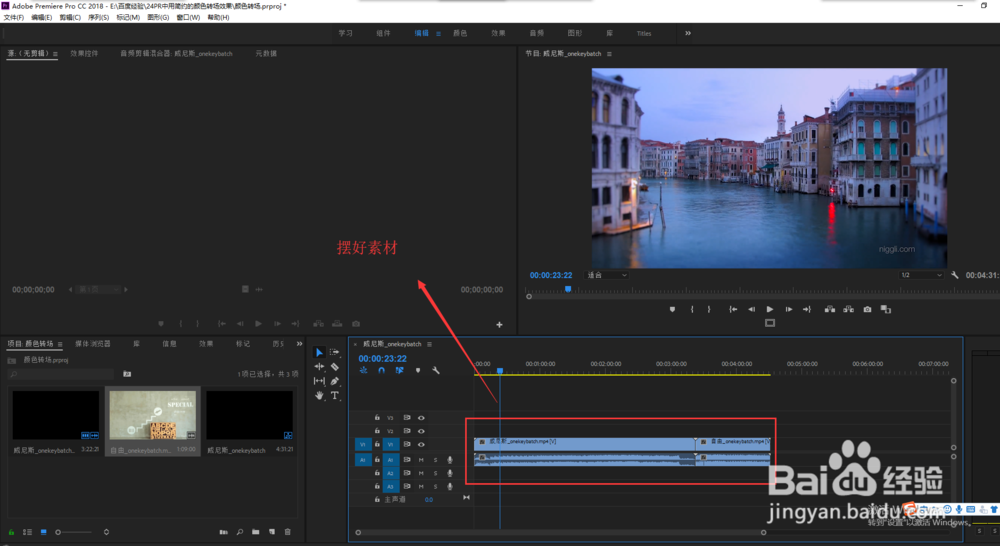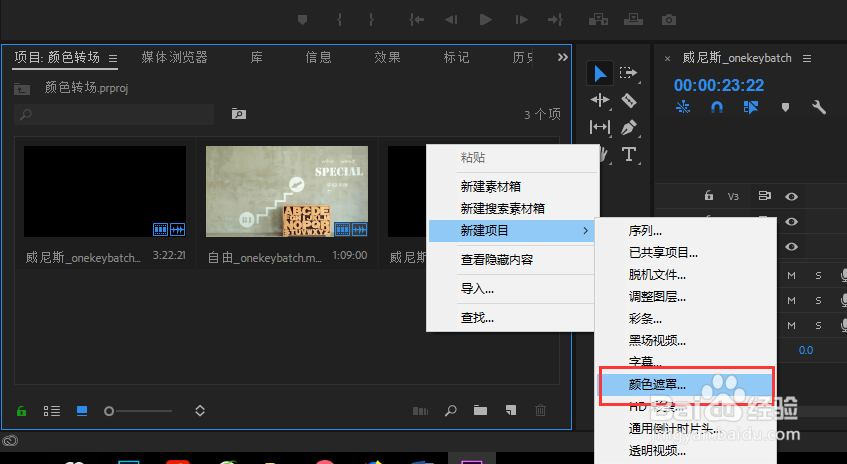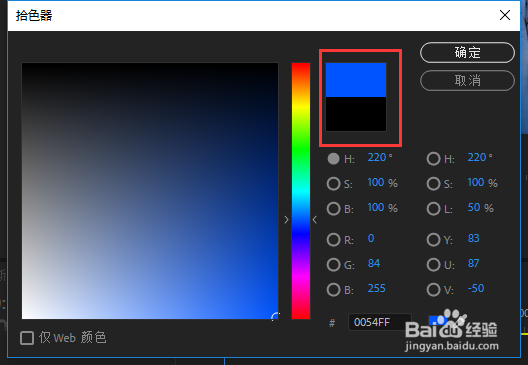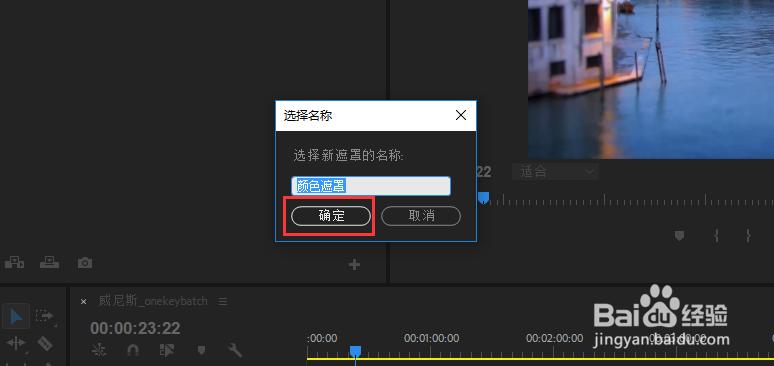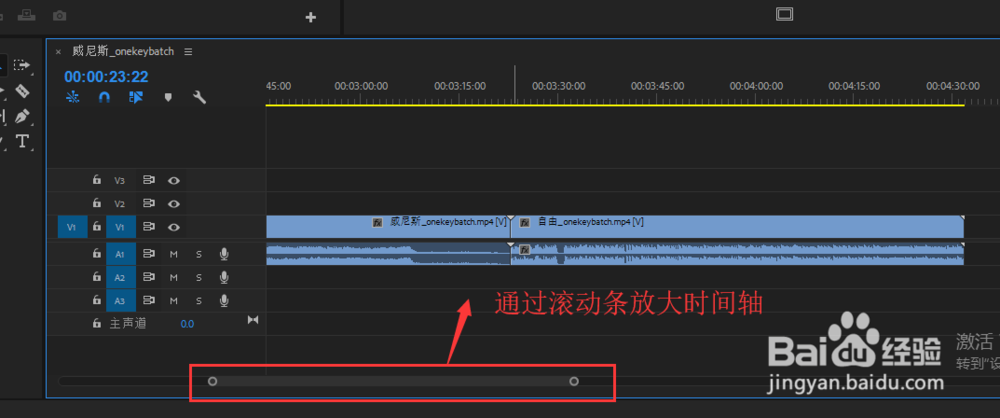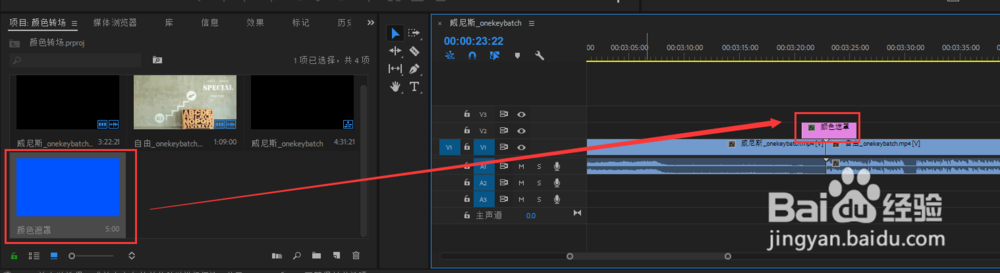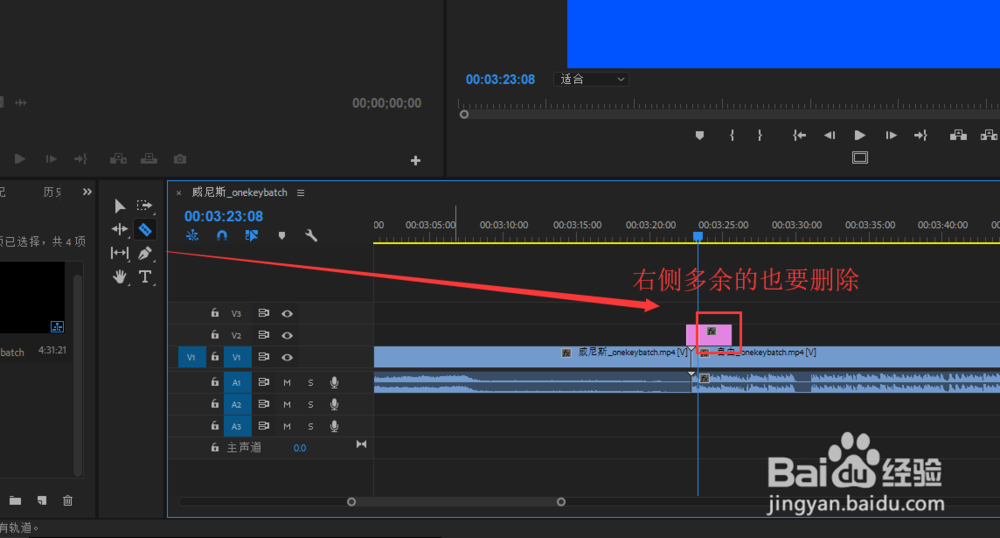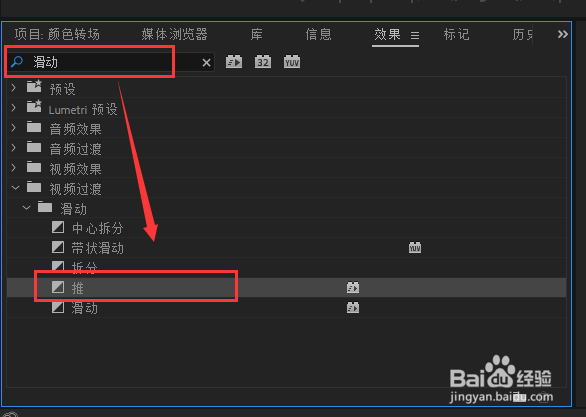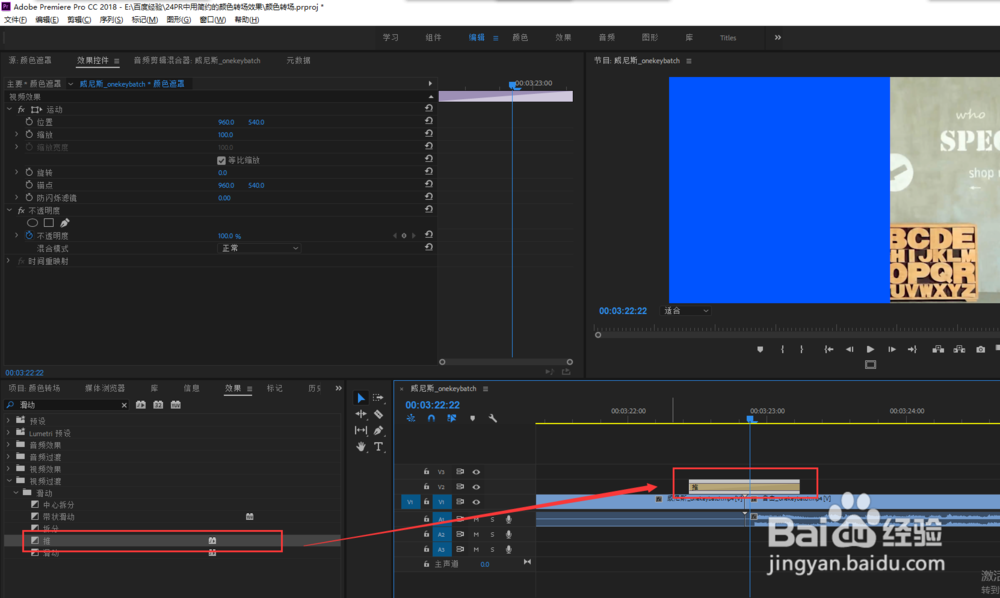1、打开PR视频剪辑软件,将我们需要添加转场的视频媒体导入到PR中,并在PR的时间轴轨道中将视频媒体素材放好,方便我们为其添加转场效果。
2、在PR的项目管理窗口中,右键我们的鼠标,在弹出的右键菜单中选择新建项目,在新建项目的选项中选择新建一个颜色遮罩。
3、在弹出的新建颜色遮罩窗口中直接点击确定,然后会弹出一个拾色器窗口,在拾色器窗口中通过拖动色条来选择一个清新的蓝色,然后点击确定,然后会出现一个选择名称的窗口,直接默认“颜色遮罩”命名即可,点击确定。
4、选中时间轴窗口下凡的缩放控制条,按住鼠标左键不松,去控制调整缩放控制条,将时间轴中的时间间隔进行放大,放大到你觉得合适的间隔即可,然后将两段视频的过渡位置移动到中间位置,方便我们来设置转场。
5、在项目管理窗口中,选择我们之前新建的蓝色的颜色遮罩,选中并按住鼠标左键不松,将其拖入到时间轴的视频轨道2中,位置放在两段视频媒体的中间过渡的位置上。
6、选中视频轨道2中的颜薄本窭煌色遮罩,将鼠标移动到最中间的位置,然后按shift+向左方向键,按两次,即向左移动10帧,然后用剃刀工具将其剪开,然后将剪开之后的左侧多余的按de造婷用痃lete键进行删除;同样的往中间位置的右侧在移动10帧,并把右侧多余的也用剃刀工具剪开删除。
7、通过剪辑删除之后我们会发现颜色遮罩有点小,所以调整时间轴下方的缩放将视频轨道进一步放大,让轨道2中的颜色遮罩放大;然后打开效果窗口,在效果窗口中搜索“滑动”,会出现滑动的一组视频效果。
8、选中滑动中的“推”效果,将其拖到颜色遮罩上,将这个推效果应用于颜色遮罩。然后播放预览整个效果,一个简约的颜色转场效果就制作完成了。